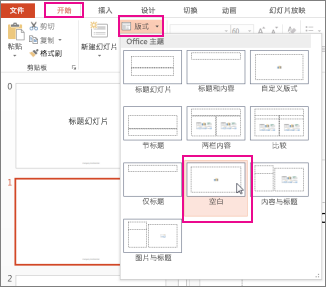如果将幻灯片版式应用于演示文稿中的一张或多张幻灯片,然后通过添加占位符、自定义提示文本或完成一些其他布局更改操作来返回并编辑该布局,则必须将版式重新应用于幻灯片,以便幻灯片遵循更新后的版式。
更改现有布局
-
在“视图”选项卡上,单击“幻灯片母版”。
-
在包含幻灯片母版和版式缩略图窗格中,挑选占位符排列方式与你的意向幻灯片外观最接近的版式。
注意: 幻灯片母版始终是顶部缩略图,其他幻灯片版式位于其下方。
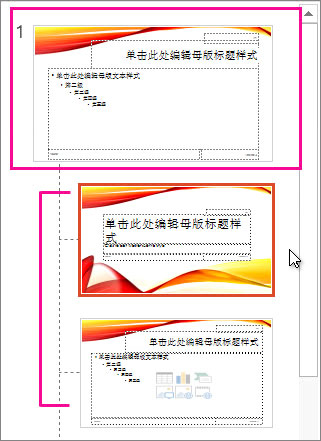
提示: 如果不喜欢任何布局,请选择“空白布局”,然后通过添加占位符以包含文本、图片、视频等从头开始。
-
若要更改现有版式,请执行下列一项或多项操作:
-
若要添加一个占位符,请在“幻灯片母版”选项卡上单击“插入占位符”,然后从列表中选择一种占位符类型。 单击版式上的某个位置,然后拖动鼠标绘制占位符。
-
-
要重命名版式,在版式缩略图列表中,右键单击要自定义的版式,然后单击“重命名版式”。
-
在“重命名版式”对话框中,键入描述刚创建的版式的新名称,然后单击“重命名”。
-
在“幻灯片母版”选项卡上,单击“关闭母版视图”。
应用更新,使其显示在幻灯片上
-
在“普通”视图中,在缩略图窗格中,单击要对其重新应用已更新版式的幻灯片。
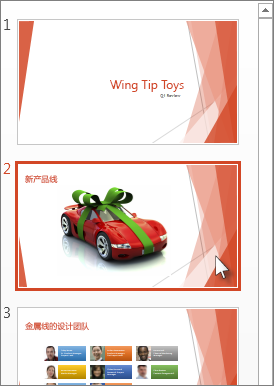
注意: 要选择多张幻灯片,请按住 Ctrl 键,然后单击每张幻灯片。
-
在“开始”选项卡上的“幻灯片”组中,单击“版式”,然后选择您在“幻灯片母版”视图中更新的版式。